W celach informacyjnych, oprócz tworzenia dokumentów, które można poprawnie wydrukować, pliki zostały utworzone z Adobe Acrobat Pro może zawierać formuły, które automatycznie obliczają Twoje aukcje. Więc tutaj pokazujemy, jak tworzyć formularze PDF za pomocą tego niesamowitego programu.
Twórz formularze PDF z obliczeniami za pomocą tego oprogramowania
Jeśli chodzi o oprogramowanie, które może tworzyć pliki typów i automatyczne obliczenia, prawdopodobnie masz na myśli arkusz kalkulacyjny, taki jak Microsoft Excel lub Arkusze Google. Jednak charakter i format arkuszy kalkulacyjnych sprawia, że są one trudne w obsłudze i niewygodne w użyciu jako formy, którą można przekazać innym.
Na szczęście Adobe Acrobat jest najpopularniejszym i używanym pakietem do tworzenia plików PDF i posiada wiele narzędzi, które pozwalają tworzyć pola z automatycznymi obliczeniami. Istnieje wiele możliwych zastosowań na przykład formularza PDF z obliczeniami.
1.- Zamówienia: Jeśli udostępnisz klientowi formularz pełen potencjalnych produktów i ich cen, możesz utworzyć pole, które szybko wyświetla ostateczną cenę tego zamówienia bez wychodzenia z kalkulatora.
2.- Egzaminy i oceny: możesz wypełnić kwestionariusz lub ocenę, która automatycznie wyświetla wynik po uzupełnieniu odpowiedzi.
3.- Faktury: Jeśli utworzysz fakturę drukowaną, możesz ustawić ją tak, aby automatycznie wyświetlała ostateczną kwotę, którą zafakturujesz.
Oprócz tych alternatyw, formularze PDF mogą być przydatne do oceny ryzyka, tworzenia formularzy uczestnictwa, a nawet wykonywania prostego testu osobowości offline.
Możesz tworzyć pola za pomocą prostych obliczeń
Najpierw przejdź do programu Acrobat i utwórz formularz. Kliknij „Narzędzia” w prawym górnym rogu ekranu. Przewiń w dół i wybierz „Przygotuj formularz”.
Będąc w tej sekcji, możesz rozpocząć nowy formularz od zera lub ustawić go jako plik PDF. Również w istniejącym dokumencie, który już masz. Import pliku umożliwia wypełnienie pól polami, które można wypełnić automatycznie. W ten sposób, bez względu na to, czy to zrobisz, czy nie, zawsze możesz edytować i tworzyć te pola później.
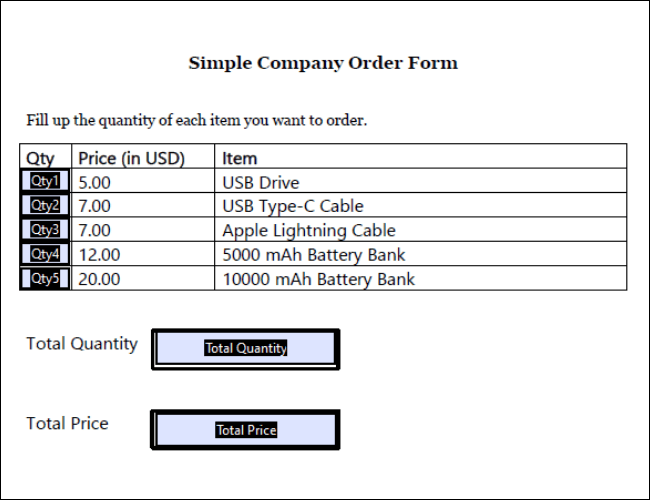
Aby lepiej zrozumieć, jak utworzyć formularz obliczeniowy, zacznij od przykładu. Oto proste zamówienie zakupu z siedmioma polami: Ilość 1 do Ilość 5, gdzie każde pole odpowiada innej ilości towarów. całkowita kwota; i cena całkowita.
Zacznij od pięciu pól kwot, które użytkownicy mogą wypełnić, aby je wypełnić. Jednak pola Całkowita ilość i Całkowita cena są obliczane automatycznie.
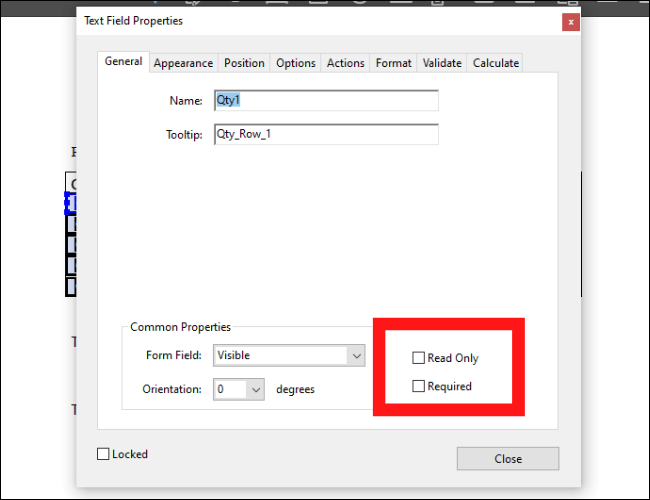
Aby upewnić się, że pole można wypełnić, kliknij dwukrotnie lub kliknij prawym przyciskiem myszy i przejdź do sekcji „Właściwości pola tekstowego” i pozostaw pole „Tylko do odczytu” niezaznaczone.
Ponieważ wszystkie pola ilości mogą być wypełnione, należy utworzyć kalkulację dla pola o nazwie Całkowita ilość. Zaznacz pole, a następnie przejdź do Właściwości ramki tekstowej — Oblicz.
Teraz możesz zrobić jedną z dwóch rzeczy: możesz wybrać drugą opcję, aby wybrać jedno z gotowych obliczeń, takie jak suma, produkt lub średnia. Możesz również wybrać trzecią opcję, aby utworzyć uproszczoną formułę oceny pól. W tym przykładzie zastosowano predefiniowane obliczenie i wybrano opcję „suma”.
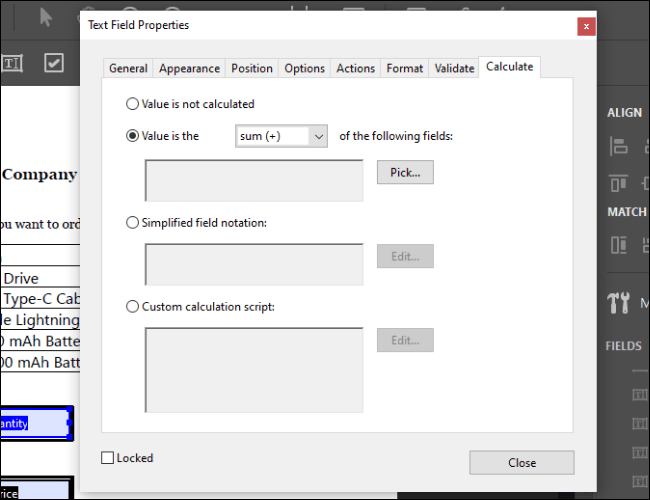
Teraz kliknij Wybierz, a zostaniesz przeniesiony do menu, w którym możesz wybrać wszystkie pola, które chcesz dodać. Zaznacz wszystkie pola, które chcesz uwzględnić, a następnie kliknij OK. Zauważysz, że wartość twojego pola zmieniła się na 0.
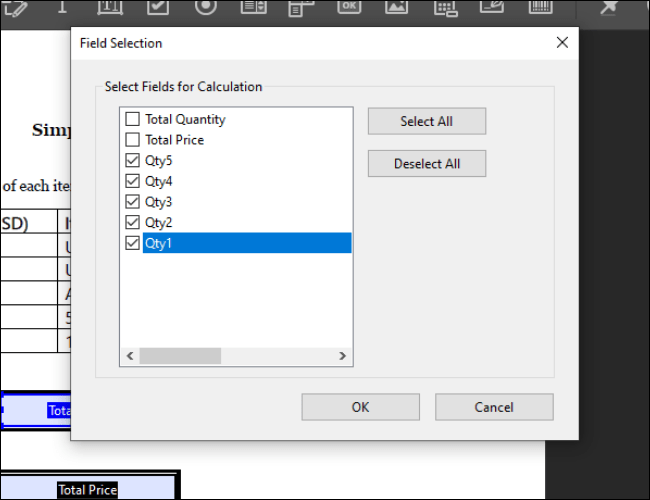
Użyj również uproszczonej notacji
Możesz teraz utworzyć obliczenie dla pola o nazwie „Wartość całkowita”. W przeciwieństwie do całkowitej kwoty, nie możesz po prostu podsumować zestawu pól. Musisz więc stworzyć serię równań.
Aby to zrobić, możesz użyć uproszczonego formatu notacji. Wybierz pole Wartość całkowita, przejdź do Właściwości pola tekstowego – Oblicz i wybierz trzecią opcję. Możesz teraz wprowadzić formułę w polu tekstowym, klikając przycisk Edytuj.
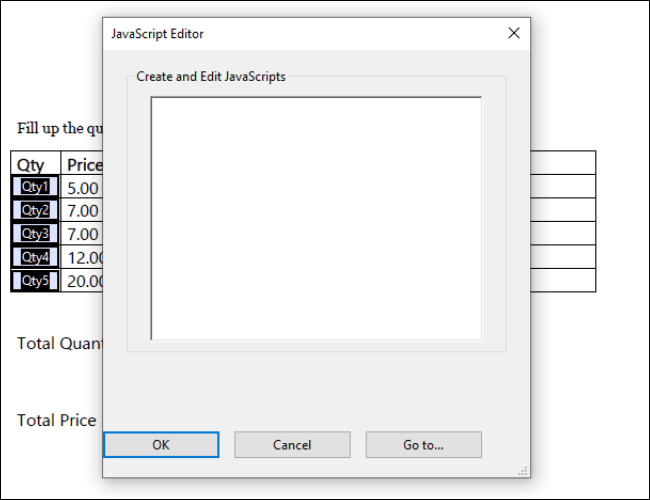
W przypadku prostych obliczeń arytmetycznych to pole typu działa podobnie do pola typu programu Excel. Wystarczy wpisać nazwy pól w polach ilościowych i możesz dodawać, odejmować, mnożyć lub dzielić przez inne liczby.
Podobnie możesz również umieścić obliczenia w nawiasach, aby je przeanalizować. Dla odniesienia, oto modyfikatory dla podstawowej arytmetyki.
Dodaj: +
Usuwać: –
Pomnóż: *
Do podziału: /
W tym przykładzie możesz pomnożyć dowolną ilość przez odpowiednią wartość. Biorąc pod uwagę ustawione wartości, wymyśl prosty wzór:
Ilość: 1 5) + (Ilość 2 7) + (Ilość 3 7) + (Ilość 4 12) + (Ilość 5 * 20)
Wprowadzając powyższy wzór, pomnożysz każdą ilość przez odpowiednią wartość i utworzysz wartość końcową.
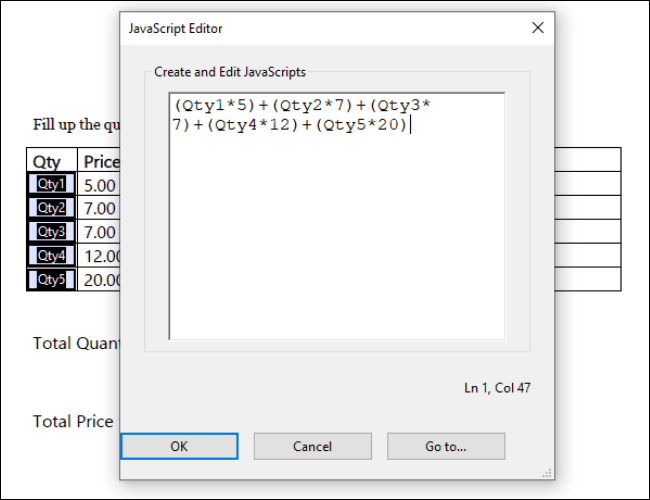
Tak, jeśli chcesz zamówić 3 dyski flash USB, 2 kable Apple Lightning i 1 baterię 10000 mAh, otrzymasz następujący wynik, który zostanie wyświetlony poniżej.
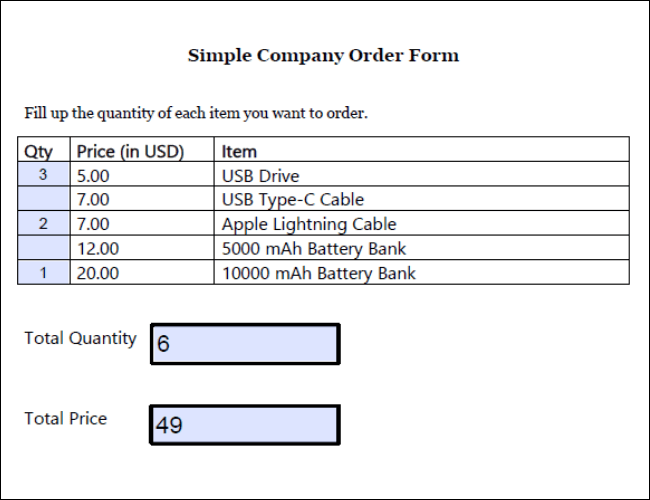
Kompletne, bezpieczne i złożone obliczenia
Przed zapisaniem pliku należy skonfigurować pola, których nie chcesz modyfikować w trybie tylko do odczytu we właściwościach ramki tekstowej. Żaden użytkownik otwierający plik PDF nie będzie mógł modyfikować tych pól.
Teraz zapisz dokument jako standardowy plik PDF i powinien to być formularz, który może zostać wypełniony przez dowolną przeglądarkę dokumentów, w tym przeglądarki internetowe. Po zakończeniu możesz go zapisać lub wydrukować jak każdy inny plik PDF.
Ponieważ system obliczeniowy PDF jest oparty na języku programowania JavaScript, możesz z nim zrobić wiele zaawansowanych rzeczy. Jeśli chcesz uzyskać więcej informacji, możesz odwiedzić oficjalną witrynę Adobe, aby dowiedzieć się więcej o różnych modyfikatorach, których może używać.
Oprócz tworzenia niestandardowych scenariuszy obliczeniowych, które pozwalają mieć format warunkowy i formuły umożliwiające modyfikację tekstu.